如何在 iOS 17 中設置和使用個人語音
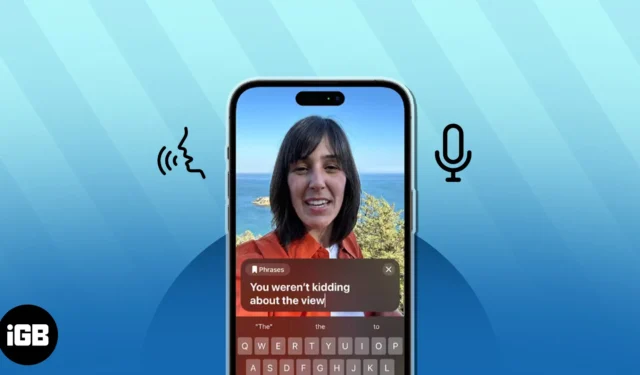
眾所周知,Apple 在 iPhone、iPad、Mac 甚至 Apple Watch 上提供大量輔助功能,以改進這些設備的功能。繼續採用這種方法,Apple 在 iOS 17 中添加了一項名為“個人語音”的新輔助功能。它可以讓你創建一個你的聲音副本,可以用來講述你在 iPhone 上輸入的短語。
iOS 17 中的個人語音是什麼?
Personal Voice 是 iOS 17 中的一項新的輔助功能,它允許用戶創建他們的聲音的數字副本,聽起來就像他們一樣。此功能使用設備上的機器學習從 15 分鐘的錄製音頻剪輯中分析您的聲音,並在您的 iPhone 上生成自定義語音模型。

使用個人語音創建語音模型後,您可以使用實時文本輸入或選擇預定義的短語,以便在通話、FaceTime 通話或面對面對話期間以您的聲音大聲說出這些短語。
據 Apple 稱,Personal Voice 可以幫助那些患有 ALS(肌萎縮性側索硬化症)或其他可能影響他們說話能力的疾病的人,保護他們的聲音,以及輕鬆溝通。
如果你想在 iOS 17 中設置個人語音,你需要錄製 15 分鐘的語音,然後等待你的 iPhone 從錄製的音頻中生成語音模型。您可以按照以下步驟進行設置。
如何在 iPhone 上創建個人語音
- 轉到設置應用 → 選擇輔助功能。
- 向下滾動並選擇個人語音。
- 點按創建個人語音。

- 點擊繼續→ 出現提示時再次選擇繼續。
- 現在,為您的聲音命名 → 點擊繼續。
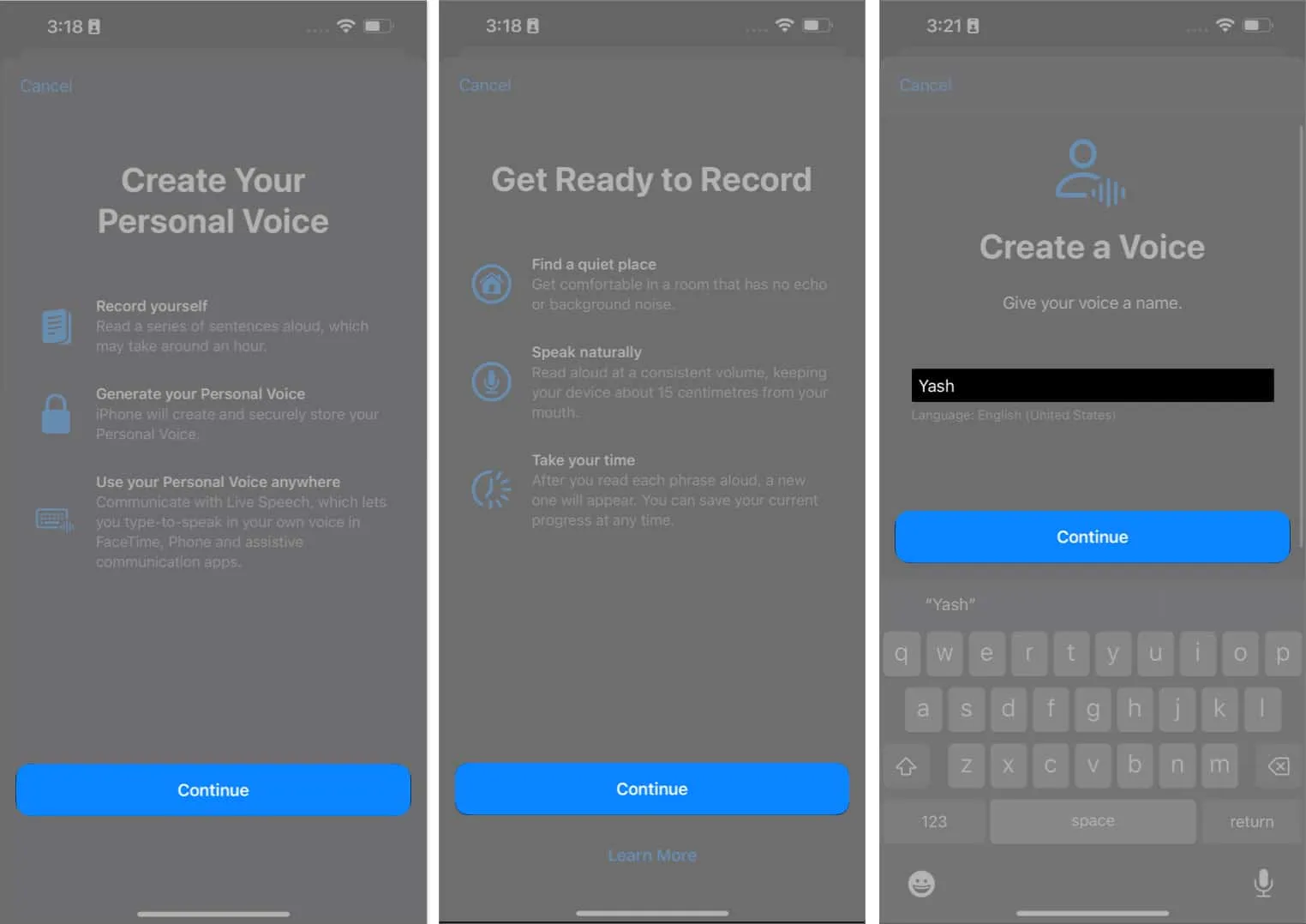
- 點擊記錄圖標並講述出現的短語。
- 等待錄製結束,或點按停止圖標。
- 點按收聽以收聽您錄製的音頻。
- 如果您的背景嘈雜,您會收到通知。您可以移到一個安靜的位置並點按再次檢查或點按繼續以繼續錄製。

- 完成聲音檢查後,您必須完成 15 分鐘的畫外音會話,在出現的台詞中進行旁白。
- 點擊預覽了解線路的聲音。
- 然後,在您準備好後點按錄製。
您會在繼續操作時看到“移動到下一個短語”提示。 - 如果您想再次錄製特定短語,請點按重播。
- 如果您之後想錄製這些短語,請點按完成。別擔心,您可以從中斷的地方繼續錄製。

- 完成錄製後,點按繼續。
- 然後允許訪問通知並點按完成。

如果出於某種原因,您希望刪除個人語音會話並從頭開始,請選擇您的語音模型 → 輸入 iPhone 的密碼,然後點擊刪除語音 →刪除語音和錄音。
完成初始設置後,您的 iPhone 會在充電和屏幕關閉時自動生成您的個人語音。一旦您的個人語音可以使用,您也會收到通知。
如何在 iOS 17 中使用個人語音
目前,在 iOS 17 中使用個人語音的唯一方法是通過另一個名為“實時語音”的新輔助功能。借助 Live Speech,您可以在 iPhone 上輸入您想說的話,然後使用您的個人語音進行講述。以下是如何在 iPhone 上快速設置它:
- 轉到設置 → 輔助功能。
- 向下滾動並點按實時語音 → 開啟實時語音。

- 選擇最喜歡的短語 → 點擊加號圖標。
- 輸入您選擇的短語,然後點按保存。

/李>
- 轉到上一頁並點擊 VOICES 標籤下的選項。
- 點按個人語音並選擇我們之前生成的語音。
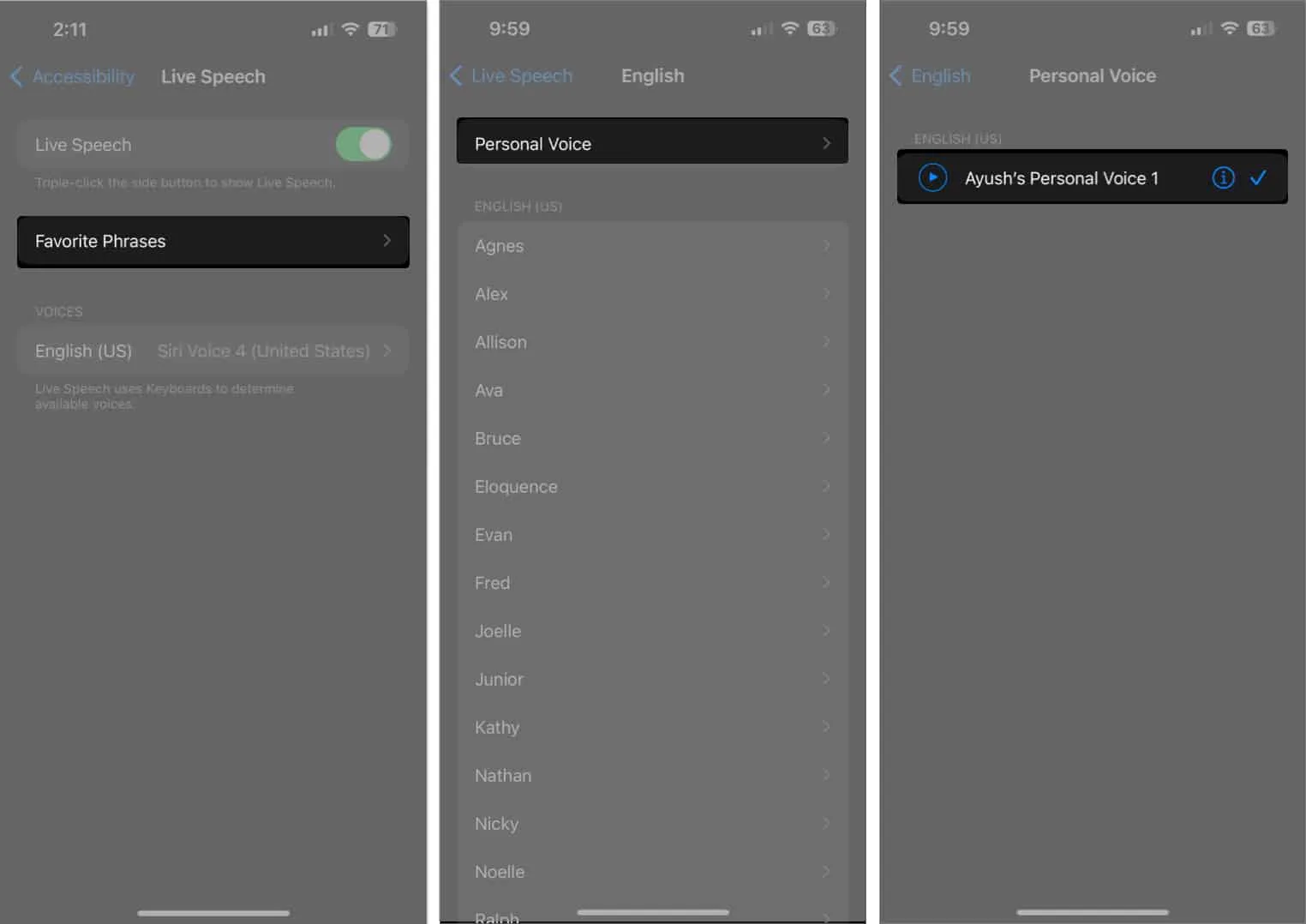
- 現在,無論何時您想要用您的聲音講述一個短語,按三次電源按鈕即可訪問實時語音。
- 輸入您想要朗讀的短語,然後點按發送。或者您可以點擊短語並選擇一個最喜歡的短語。

常見問題解答
在 iPhone 上生成個人語音需要多長時間?
錄製生成語音模型所需的音頻片段僅需 15 分鐘。相比之下,通宵充電大約需要兩天(或一次充電24小時)來分析生成語音模型。
我可以在裝有 iCloud 的多台設備上使用我的個人語音配置文件嗎?
是的,您可以在所有支持 iCloud 的 iPhone、iPad 或 Mac 上使用您的個人語音。但是,您必須轉到設置 → 輔助功能 → 個人語音並啟用跨設備共享。
Apple 可以訪問我的個人語音數據嗎?
不可以,Apple 無法以任何方式訪問您的個人語音數據。 Personal Voice 僅使用神經引擎支持的設備上機器學習來分析和生成您的語音模型。
總結……
綜合考慮,Personal Voice 是 iOS 17 內置的一項非常有用的輔助功能,可以幫助患有退化性語言障礙的人有效地進行交流。除此之外,您還可以使用個人語音來保留您所愛之人不在身邊時的聲音。
希望本指南對您有所幫助。但是,如果您有任何進一步的疑問或建議,請隨時將其留在下面的評論部分。



發佈留言